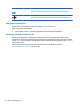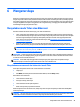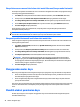User Guide - Windows 7
Menyalakan secara manual dan keluar dari mode Hibernasi (hanya model tertentu)
Anda dapat menyalakan mode Hibernasi secara manual dan mengubah batas waktu dan pengaturan lainnya
terkait daya menggunakan Pilihan Daya.
1. Pilih Mulai, klik tanda panah di sebelah tombol Shutdown (Matikan), lalu klik Hibernate (Hibernasi).
2. Pada panel kiri, klik Choose what the power button does (Pilih yang dilakukan tombol daya).
3. Klik Change Settings that are currently unavailable (Ubah Pengaturan yang tidak tersedia saat ini).
4. Di area When I press the power button (Jika saya tekan tombol daya), pilih Hibernate (Hibernasi).
5. Klik Save changes (Simpan perubahan).
Ketika komputer keluar dari mode Hibernasi, lampu daya akan menyala dan pekerjaan Anda akan
ditampilkan kembali pada layar.
CATATAN: Jika Anda telah mengeset katasandi agar diminta pada saat keluar dari mode tidur, Anda harus
memasukkan katasandi Windows itu sebelum layar kerja Anda kembali ke posisi semula.
Mengeset proteksi katasandi saat keluar dari mode tidur
Untuk mengeset komputer agar meminta katasandi pada saat keluar dari mode Tidur atau mode Hibernasi,
ikuti langkah-langkah berikut:
1. Pilih Mulai > Control Panel (Panel Kontrol) > System and Security (Sistem dan Keamanan) > Power
Options (Pilihan Daya).
2. Pada panel kiri, klik Require a password on wakeup (Minta katasandi saat keluar dari mode tidur).
3. Klik Change Settings that are currently unavailable (Ubah Pengaturan yang tidak tersedia saat ini).
4. Klik Require a password (recommended) (Minta katasandi (disarankan)).
CATATAN: Jika Anda harus membuat katasandi akun pengguna atau mengubah katasandi akun
pengguna yang ada, klik Create or change your user account password (Buat atau ubah katasandi
akun pengguna), kemudian ikuti petunjuk pada layar. Jika Anda tidak perlu membuat atau mengubah
katasandi akun pengguna, lanjutkan ke langkah 5.
5. Klik Save changes (Simpan perubahan).
Menggunakan meter daya
Meter daya memungkinkan Anda mengakses dengan cepat pengaturan daya dan melihat sisa daya baterai.
●
Untuk menampilkan persentase sisa daya baterai dan alokasi daya saat ini, pindahkan kursor ke atas
ikon Meter Daya di ujung kanan baris tugas.
●
Untuk mengakses Opsi Daya atau mengubah alokasi daya, klik ikon Meter Daya, lalu pilih salah satu
opsinya dari dalam daftar.
Ikon meter daya yang berbeda-beda menunjukkan apakah komputer berjalan dengan daya baterai atau daya
eksternal. Ikon baterai akan menampilkan pesan jika tingkat daya baterai mencapai kondisi rendah atau
kritis.
Memilih alokasi pemakaian daya
Alokasi daya mengatur cara komputer menggunakan daya serta membantu Anda menghemat daya dan
memaksimalkan kinerja.
30 Bab 6 Mengatur daya